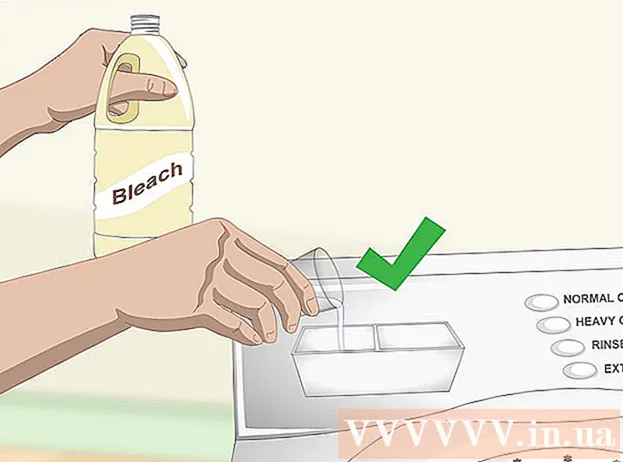مؤلف:
Charles Brown
تاريخ الخلق:
5 شهر فبراير 2021
تاريخ التحديث:
1 تموز 2024

المحتوى
- لتخطو
- الطريقة 1 من 3: قم بإنشاء رسالة جديدة بصورة
- الطريقة 2 من 3: أضف صورة إلى تعليق
- الطريقة الثالثة من 3: قم بتحرير منشورك لإضافة صورة
تعلمك مقالة ويكي هاو هذه كيفية إضافة الصور إلى منشوراتك وتعليقاتك على فيسبوك.
لتخطو
الطريقة 1 من 3: قم بإنشاء رسالة جديدة بصورة
 افتح فيسبوك. على هاتفك المحمول ، هذا هو الرمز الأزرق مع حرف "F" أبيض على الشاشة الرئيسية (iPhone أو iPad) أو في درج التطبيق (Android). على جهاز الكمبيوتر ، انتقل إلى https://www.facebook.com وقم بتسجيل الدخول باستخدام اسم المستخدم وكلمة المرور الخاصين بك.
افتح فيسبوك. على هاتفك المحمول ، هذا هو الرمز الأزرق مع حرف "F" أبيض على الشاشة الرئيسية (iPhone أو iPad) أو في درج التطبيق (Android). على جهاز الكمبيوتر ، انتقل إلى https://www.facebook.com وقم بتسجيل الدخول باستخدام اسم المستخدم وكلمة المرور الخاصين بك.  اضغط أو انقر فوق ما الذي يدور في ذهنك؟.
اضغط أو انقر فوق ما الذي يدور في ذهنك؟. - عندما تنشر على صفحة شخص آخر ، انقر أو اضغط اكتب شيئًا لـ (اسم صديقك) أعلى الصفحة.
 انقر أو اضغط على صورة / فيديو. هذا أسفل مربع النص.
انقر أو اضغط على صورة / فيديو. هذا أسفل مربع النص.  اختر صورة.
اختر صورة.- على هاتف ذكي أو جهاز لوحي: اضغط على الصورة التي تريد إضافتها ، ثم اضغط على مستعد في الجزء العلوي الأيمن من الشاشة. لتحديد أكثر من صورة واحدة ، انقر فوق أي عدد تريده من الصور.
- على جهاز الكمبيوتر: انقر على الصورة التي تريد إضافتها وانقر فتح في الجزء السفلي الأيمن من الشاشة. لتحديد أكثر من صورة ، اضغط على كنترول (Windows) أو ⌘ الأمر (نظام التشغيل Mac) أثناء النقر فوق.
 انقر أو اضغط على المدينة. ستظهر رسالتك وصورك (صورك) الآن.
انقر أو اضغط على المدينة. ستظهر رسالتك وصورك (صورك) الآن.
الطريقة 2 من 3: أضف صورة إلى تعليق
 افتح فيسبوك. على هاتفك المحمول ، هذا هو الرمز الأزرق مع حرف "F" أبيض على الشاشة الرئيسية (iPhone أو iPad) أو في درج التطبيق (Android). على جهاز الكمبيوتر ، انتقل إلى https://www.facebook.com وقم بتسجيل الدخول باستخدام اسم المستخدم وكلمة المرور الخاصين بك.
افتح فيسبوك. على هاتفك المحمول ، هذا هو الرمز الأزرق مع حرف "F" أبيض على الشاشة الرئيسية (iPhone أو iPad) أو في درج التطبيق (Android). على جهاز الكمبيوتر ، انتقل إلى https://www.facebook.com وقم بتسجيل الدخول باستخدام اسم المستخدم وكلمة المرور الخاصين بك. - استخدم هذه الطريقة للرد على منشور شخص آخر على Facebook بتعليق الصورة الخاص بك.
 انتقل إلى المنشور الذي تريد إضافة صورة إليه. يمكن أن يكون هذا في الجدول الزمني الخاص بك ، أو على منشور يظهر في موجز الأخبار الخاص بك.
انتقل إلى المنشور الذي تريد إضافة صورة إليه. يمكن أن يكون هذا في الجدول الزمني الخاص بك ، أو على منشور يظهر في موجز الأخبار الخاص بك. - إذا لم تتمكن من العثور على المنشور في خلاصتك ، فاكتب اسم صديقك في شريط البحث أعلى الشاشة للانتقال إلى ملفه الشخصي. هنا يجب أن يكون من الأسهل العثور عليه.
 المس أو انقر فوق كتابة تعليق…. هذه هي المنطقة الموجودة في الجزء السفلي من الردود الحالية للمنشور حيث عادة ما تكتب ردك الخاص.
المس أو انقر فوق كتابة تعليق…. هذه هي المنطقة الموجودة في الجزء السفلي من الردود الحالية للمنشور حيث عادة ما تكتب ردك الخاص.  اكتب تعليقك. إذا كنت لا تريد كتابة نص باستخدام صورتك ، فيمكنك تخطي هذه الخطوة.
اكتب تعليقك. إذا كنت لا تريد كتابة نص باستخدام صورتك ، فيمكنك تخطي هذه الخطوة.  اضغط أو انقر فوق أيقونة الصورة. هذا هو الرمز الموجود في مربع النص الذي يشبه الكاميرا.
اضغط أو انقر فوق أيقونة الصورة. هذا هو الرمز الموجود في مربع النص الذي يشبه الكاميرا.  اختر صورة.
اختر صورة.- على هاتف ذكي أو جهاز لوحي: اضغط على الصورة التي تريد إضافتها ، ثم اضغط على مستعد في الجزء العلوي الأيمن من الشاشة.
- على جهاز الكمبيوتر: انقر على الصورة التي تريد إضافتها وانقر فتح في الجزء السفلي الأيمن من الشاشة.
 أضف تعليق الصورة الخاص بك. على جهاز الكمبيوتر ، اضغط على ⏎ العودة على جهاز Mac أو ↵ أدخل على نظام التشغيل Windows. على الهاتف المحمول ، انقر فوق رمز الإرسال في أسفل يمين الشاشة (يبدو وكأنه طائرة ورقية). ستظهر صورتك بعد ذلك.
أضف تعليق الصورة الخاص بك. على جهاز الكمبيوتر ، اضغط على ⏎ العودة على جهاز Mac أو ↵ أدخل على نظام التشغيل Windows. على الهاتف المحمول ، انقر فوق رمز الإرسال في أسفل يمين الشاشة (يبدو وكأنه طائرة ورقية). ستظهر صورتك بعد ذلك.
الطريقة الثالثة من 3: قم بتحرير منشورك لإضافة صورة
 افتح فيسبوك. على هاتفك المحمول ، هذا هو الرمز الأزرق مع حرف "F" أبيض على الشاشة الرئيسية (iPhone أو iPad) أو في درج التطبيق (Android). على جهاز الكمبيوتر ، انتقل إلى https://www.facebook.com وقم بتسجيل الدخول باستخدام اسم المستخدم وكلمة المرور الخاصين بك.
افتح فيسبوك. على هاتفك المحمول ، هذا هو الرمز الأزرق مع حرف "F" أبيض على الشاشة الرئيسية (iPhone أو iPad) أو في درج التطبيق (Android). على جهاز الكمبيوتر ، انتقل إلى https://www.facebook.com وقم بتسجيل الدخول باستخدام اسم المستخدم وكلمة المرور الخاصين بك. - استخدم هذه الطريقة إذا كنت قد نشرت بالفعل رسالة على Facebook الخاص بك وتريد إضافة صورة إليها.
 ابحث عن الوظيفة التي تريد تحريرها. يمكنك العثور عليها في الجدول الزمني الخاص بك ، حيث يتم سرد مشاركاتك بترتيب زمني (مع الأحدث في الأعلى). للوصول إلى هنا ، انقر فوق صورة ملفك الشخصي في الجزء العلوي الأيسر من الصفحة.
ابحث عن الوظيفة التي تريد تحريرها. يمكنك العثور عليها في الجدول الزمني الخاص بك ، حيث يتم سرد مشاركاتك بترتيب زمني (مع الأحدث في الأعلى). للوصول إلى هنا ، انقر فوق صورة ملفك الشخصي في الجزء العلوي الأيسر من الصفحة.  المس أو انقر فوق السهم الموجود في الزاوية اليمنى العليا لمنشورتك.
المس أو انقر فوق السهم الموجود في الزاوية اليمنى العليا لمنشورتك. حدد تحرير الرسالة.
حدد تحرير الرسالة. اضغط أو انقر فوق صورة / فيديو. إذا كنت تستخدم جهاز كمبيوتر ، فهذا هو الرمز الذي يشبه الكاميرا في الجزء السفلي الأيسر من الرسالة.
اضغط أو انقر فوق صورة / فيديو. إذا كنت تستخدم جهاز كمبيوتر ، فهذا هو الرمز الذي يشبه الكاميرا في الجزء السفلي الأيسر من الرسالة.  اختر صورة.
اختر صورة.- على هاتف ذكي أو جهاز لوحي: اضغط على الصورة التي تريد إضافتها ، ثم اضغط على مستعد في الجزء العلوي الأيمن من الشاشة. لتحديد أكثر من صورة واحدة ، انقر فوق أي عدد تريده من الصور.
- على جهاز الكمبيوتر: انقر على الصورة التي تريد إضافتها وانقر فتح في الجزء السفلي الأيمن من الشاشة. لتحديد أكثر من صورة ، اضغط على كنترول (Windows) أو ⌘ الأمر (نظام التشغيل Mac) أثناء النقر فوق.
 اضغط أو انقر فوق المدينة. إذا كنت تستخدم هاتفًا ذكيًا أو جهازًا لوحيًا ، ستجده في الزاوية اليمنى العليا من الشاشة. ستظهر الصورة (الصور) الآن مع رسالتك الأصلية.
اضغط أو انقر فوق المدينة. إذا كنت تستخدم هاتفًا ذكيًا أو جهازًا لوحيًا ، ستجده في الزاوية اليمنى العليا من الشاشة. ستظهر الصورة (الصور) الآن مع رسالتك الأصلية.